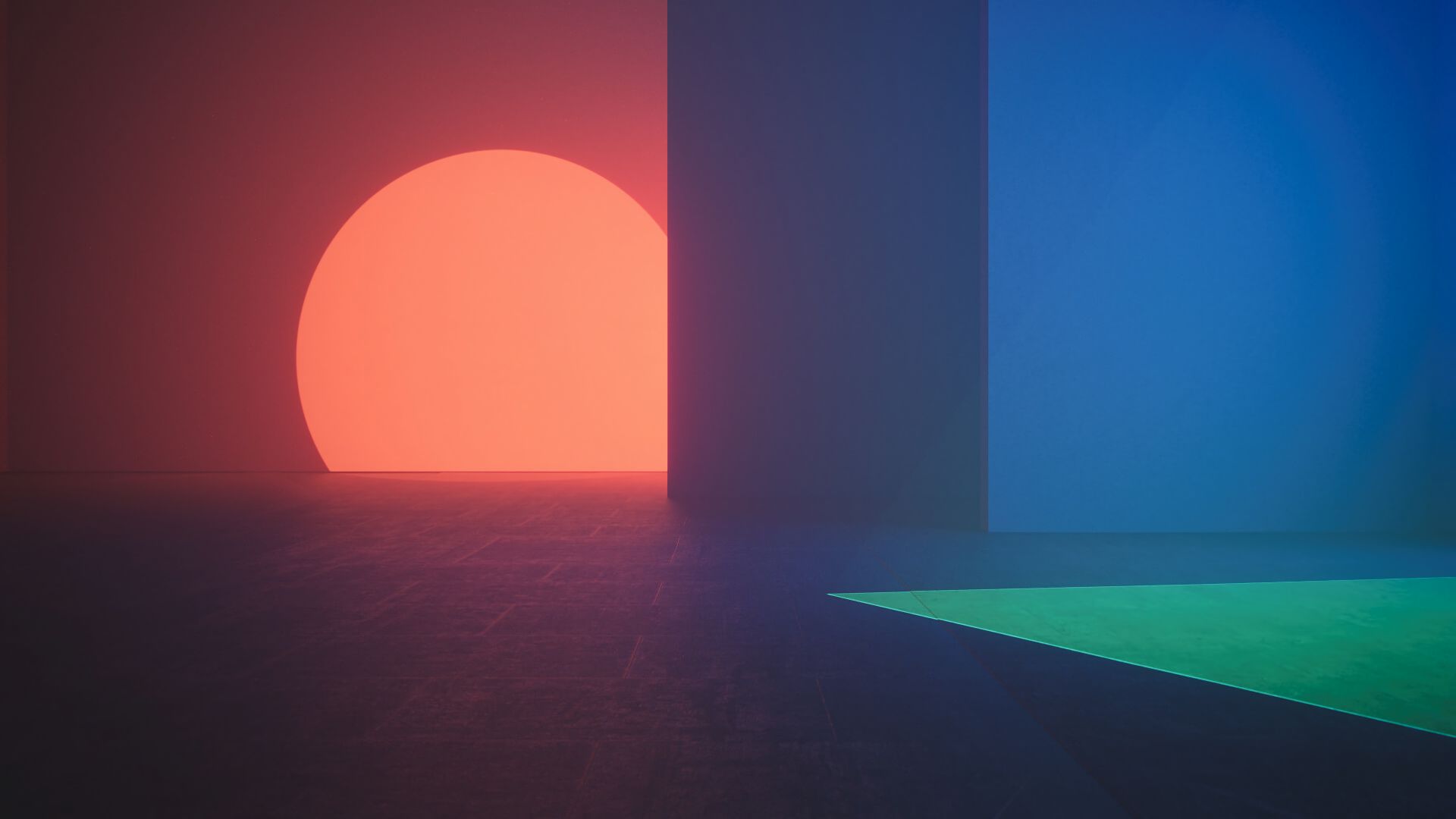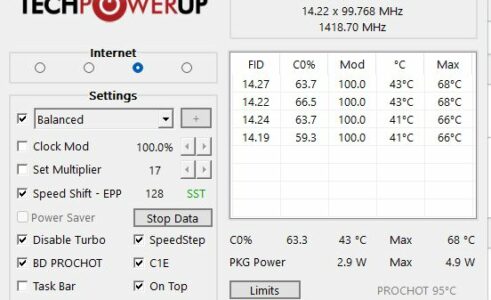什么是ThrottleStop?
PowerTechUp推出的ThrottleStop CPU微调软件相较于Intel推出的Extreme Turing Utility, 无论是在微调性能和设置方面都有更多的可调整性。自从XTU取消了对Voltage Offset的调整(据说是因为调整Offset的漏洞),XTU基本上就是一个没啥用的软件。
夏天的末尾,Surface Go 2更新到Win 11后,动画变精致的同时,电脑也开始疯狂从后盖散发自己的不满,就在我犹豫是否回到Win 10养老的时候,突然想起似乎有这么一个THrottleStop还从来没用过。
Surface Go 2的毛病
还记得使用Surface Go 1代的时候,发热并不明显,而且运行起来真的十分流畅,虽然那颗Pentium 4420Y性能孱弱,但是日常使用起来不会有大的卡顿,就连消耗型任务都只是时间比较久,但不会有长时间的未响应。
但是更新Win11后…Go 2升级的4425Y似乎无法支撑起Win11的开销,在使用ThrottleStop后可以看出来这台Surface的局限到底在哪里。
功耗墙
真不敢相信,这颗4425Y的峰值功耗只有5W,骁龙888的功耗都能达到8W。而一般的日用场景下,功耗都会在0.5~3W之间。
温度墙
但就这样低的功耗,CPU的温度还是能轻松达到60度的温度墙。并且,在网上并没有修改温度墙限制的方法,实在可惜了。
ThrottleStop介绍
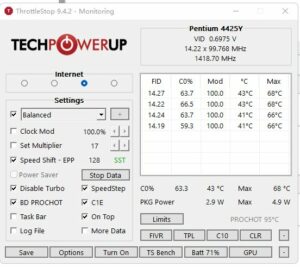
这个界面看起来实在很原始,但是稍微了解之后,也能很容易上手调解。
首先,在左上角的四个Radio按钮,代表了选择的能耗模式。对于这台Surface来说,我的需求基本上可以分为三个:
-
AC接通后,高性能模式
接通电源后,能自动切换到高性能模式下。我希望这台Surface 能够火力全开,但又不至于撞到温度墙导致降频卡顿。
-
使用电池时,能耗的控制需要得当
在夏天在未连接电源电池记笔记的时候,屏幕总是烫烫的,很影响使用的体验(虽然iPad Pro也挺热的,但它不至于卡顿)。所以希望在轻度使用的时候,屏幕和后盖的温度不能超过38度。
-
电量不足的时候,能够尽量节能
当电量不足20%的时候,能够以电池寿命优先,尽量给电脑续命。
几个有用的选项
Trubo FIVR Tools (CPU的电压和睿频调节)
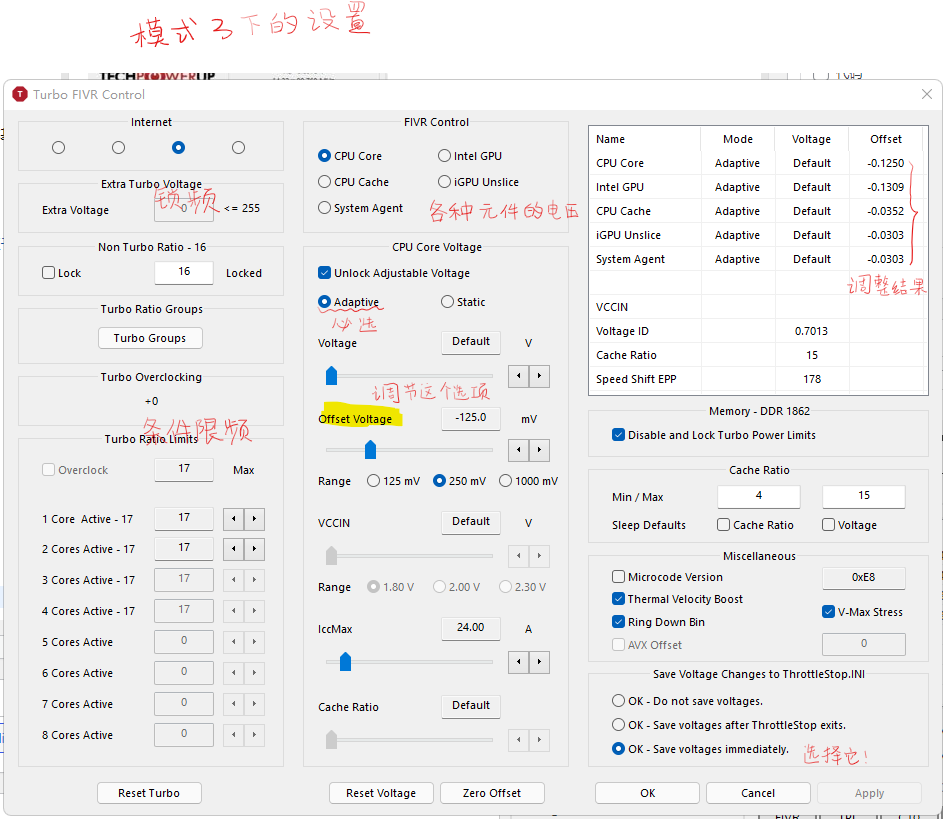
一般来说,由于CPU的电压是不固定的,只需要调整其Offset即可。选择Unlock Adjustable Voltage并修改Offset Voltage(根据CPU体质,50~150mV之间慢慢减少,直到电脑不稳定),其他的就看图啦(左边三行字需要往下移一格)。